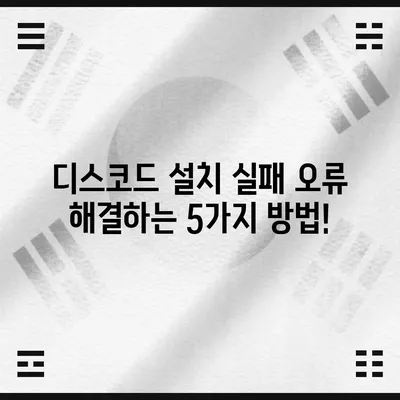디스코드 Installation has failed 오류 해결 방법
디스코드를 설치할 때 발생하는 Installation has failed 오류는 많은 사용자들에게 골칫거리입니다. 이 블로그 포스트에서는 이러한 오류를 해결하는 방법에 대해 깊이 있게 알아보도록 하겠습니다.
디스코드 Installation has failed 오류의 원인 분석
디스코드 Installation has failed 오류가 발생하는 근본적인 원인은 주로 시스템 환경 내의 불완전한 파일이나 버전 호환성 문제에 있습니다. 이러한 문제는 종종 디스코드의 이전 버전을 삭제하지 않거나, Microsoft.NET Framework와 같은 필수 구성 요소가 누락되어 발생할 수 있습니다.
설치 파일 손상
첫 번째 원인으로 고려할 수 있는 것은 설치 파일이 손상되는 경우입니다. 디스코드의 설치 파일이 다운로드 중에 오류가 발생하면, 프로그램이 필요한 모든 파일을 제대로 가져오지 못하게 됩니다. 이 경우 오류 메시지가 발생하면서 설치가 중단됩니다. 해당 오류는 다음과 같은 경우에 발생할 수 있습니다.
- 네트워크 연결의 불안정
- 다운로드 중 시스템의 에러 발생
- 사용자에 의해 일부 파일이 삭제된 경우
해결 방법은 간단합니다. 설치 파일을 다시 다운로드하고, 안정적인 인터넷 환경에서 설치를 시도하는 것입니다.
| 원인 | 설명 |
|---|---|
| 설치 파일 손상 | 다운로드 중 파일이 손상되어 필요한 파일이 없을 때 발생 |
| 중복 설치 잔여파일 | 이전 설치가 완료되지 않아 남아있는 파일로 인한 충돌 |
| 시스템 환경 문제 | 운영체제 또는 필수 구성 요소가 업데이트가 필요한 상태일 때 |
이전 설치에 남은 파일
이전 버전의 디스코드가 설치되어 있었던 경우, 해당 프로그램이 남긴 잔여 파일이 새로운 설치를 방해할 수 있습니다. 프로그램을 제거한 후에도 일부 파일이 시스템에 남아 있을 수 있으며, 이 경우 설치가 실패하거나 오류가 발생하는 것을 경험할 수 있습니다.
잔여 파일을 삭제하는 과정이 필요한데, 이는 다음과 같은 절차로 이루어집니다.
-
작업 관리자에서 모든 디스코드 관련 프로세스 종료하기: [Ctrl] + [Alt] + [Del]을 눌러 작업 관리자에 들어가 디스코드와 관련된 프로세스를 종료합니다.
-
프로그램 제거하기: Windows의 프로그램 추가/제거 메뉴를 열어 디스코드를 찾아 완전히 제거합니다.
-
AppData 폴더에서 잔여 파일 삭제하기: 원하는 파일을 찾지 못한 경우, [윈도우 키] + [R]을 눌러 실행창을 열고
%appdata%를 입력하여 AppData 폴더로 이동하고, 그 안의 Discord 폴더를 삭제합니다.
이러한 과정을 통해 Dicosrd와 관련된 모든 잔여 파일을 제거할 수 있습니다.
💡 가스라이팅 피해자를 도울 수 있는 방법을 지금 알아보세요! 💡
Microsoft.NET Framework 확인 및 재설치
두 번째 주요 원인은 Microsoft.NET Framework의 버전 문제가 있을 수 있습니다. 디스코드는 특정 버전의.NET Framework를 요구하며, 해당 버전이 기본적으로 설치되어 있지 않거나 버전이 낮은 경우 Installation has failed 오류가 발생합니다.
.NET Framework 요구 사항
디스코드에서 사용하고 있는 최소.NET Framework 버전은 4.7 이상입니다. 이를 확인하고 필요한 경우 재설치하거나 업데이트해야 합니다.
-
현재 설치된 버전 확인하기: 사용자 PC에서 Control Panel -> Programs and Features로 이동하여, Microsoft.NET Framework의 버전을 확인합니다.
-
최신 버전 다운로드하기: 최신 버전의.NET Framework installer를 Microsoft의 공식 웹사이트에서 다운로드합니다.
| 단계 | 설명 |
|---|---|
| 버전 확인 | Control Panel을 통해 현재 설치된.NET Framework 버전 확인 |
| 다운로드 | Microsoft 웹사이트에서.NET Framework 4.7 이상 다운로드 |
| 설치 | 다운로드한 파일을 실행하여 설치 |
이러한 단계를 통해 시스템의.NET Framework가 요구 조건에 부합하는지 확인하고, 필요한 경우 설치를 진행해야 합니다.
💡 당신이 가스라이팅 피해자를 돕는 방법을 알아보세요. 💡
결론
디스코드 Installation has failed 오류는 주로 과거 설치의 잔여 파일이나 시스템 환경의 호환성 문제로 인해 발생합니다. 위에서 언급된 방법으로 디스코드를 완전히 제거하고,.NET Framework를 확인한 후 재설치한다면 대부분의 경우 정상적으로 설치를 완료할 수 있습니다.
디스코드 사용자 여러분, 더 이상 그런 오류 메시지와 씨름하지 마세요! 필요한 단계를 진행하여 모든 것을 새로 고침하십시오. 오류가 해결될 것입니다!
💡 가스라이팅의 징후와 대응 방법을 지금 바로 확인해 보세요. 💡
자주 묻는 질문과 답변
💡 디스코드 설치 오류를 쉽게 해결하는 방법을 알아보세요. 💡
질문1: 디스코드를 처음 설치하는데 실패했습니다. 왜 그런가요?
답변1: 다양한 이유로 설치가 실패할 수 있습니다. 가장 흔한 이유는 설치 파일 손상, 예전 파일 잔여물 등이 있습니다. 위의 해결 방법을 따라해보세요.
질문2: 최신 버전의.NET Framework가 왜 필요하나요?
답변2: 많은 프로그램들이 특정 버전의.NET Framework를 필요로 합니다. 자신의 시스템에 맞는/framework의 설치 여부를 확인하는 것이 중요합니다.
질문3: 디스코드 설치에 더욱 필요한 사항은 무엇인가요?
답변3: 안정적인 인터넷 연결, 시스템 요구 조건 및 최신 Windows 업데이트 적용이 필요합니다.
안전하고 즐거운 디스코드 사용을 기원합니다!
디스코드 설치 실패 오류 해결하는 5가지 방법!
디스코드 설치 실패 오류 해결하는 5가지 방법!
디스코드 설치 실패 오류 해결하는 5가지 방법!